Definir configurações de e-mail no RV34x Series Router
Objetivo
Um administrador de rede pode ser alertado sobre eventos na rede por meio de notificações por e-mail. Isso melhora a forma como as redes são monitoradas. O RV34x Series Router pode ser configurado para gerar notificações por e-mail em tempo real para informá-lo sobre eventos de rede selecionados, como alterações nas configurações de rede, status do dispositivo e outras atualizações nos dispositivos conectados à rede.
Este documento tem como objetivo mostrar como configurar as configurações de e-mail no RV34x Series Router.
Dispositivos aplicáveis
- Série RV34x
Versão de software
- 1.0.00.33
Definir configurações de e-mail
Etapa 1. Faça login no utilitário baseado na Web e escolha Configuração do sistema > E-mail.

Etapa 2. No campo Servidor SMTP, insira o endereço do servidor SMTP.
Note: Para este exemplo, smtp.gmail.com é usado.
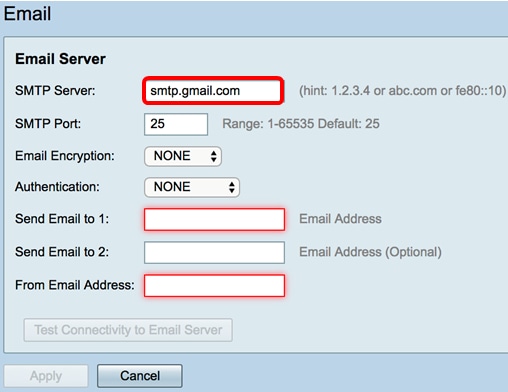
Etapa 3. Digite o número da porta do servidor de email no campo SMTP Port. É um número de porta de saída usado para enviar emails. O intervalo de números de porta válido é de 0 a 65535 e o valor padrão é 25.
Note: Para este exemplo, a porta SMTP número 587 é usada porque é a porta SMTP para gmail.

Etapa 4. Na lista suspensa Criptografia de e-mail, selecione um método de criptografia para enviar mensagens para seu e-mail. É importante que o método de criptografia também corresponda à porta SMTP.
As opções são:
- NONE — Nenhuma criptografia será usada nos e-mails. Esse é o padrão.
- TLS/SSL — Uma opção combinada para TLS (Transport Layer Security) e SSL (Secure Sockets Layer). O TLS é um protocolo criptográfico que fornece segurança e integridade de dados para comunicação pela Internet. Essa criptografia usa a porta SMTP 587. O SSL é uma tecnologia de segurança padrão para criar um link criptografado entre um servidor Web e um navegador. Essa criptografia usa a porta SMTP 465. Quando essa opção for escolhida, a porta corresponderá a si mesma a qualquer um dos protocolos.

Etapa 5. Na lista suspensa Autenticação, escolha como deseja autenticar o acesso ao seu e-mail.
As opções são:
- NONE — Nenhuma autenticação de nome de usuário e senha é necessária. Se você escolher essa opção, vá para a Etapa 8.
- LOGIN — Nome de usuário e Senha são usados para autenticação.
- PLAINTEXT — Não criptografado, mas ainda requer nome de usuário e senha.
- MD5 — O Message-Digest Algorithm 5 usa um valor de hash de 128 bits para a autenticação que exige nome de usuário e senha.
Note: Para este exemplo, LOGIN é usado.

Etapa 6. Se LOGIN, PLAINTEXT ou MD5 tiver sido escolhido na Etapa 5, insira um nome de usuário no campo Nome de usuário. Esse seria o endereço de e-mail de envio.
Note: Neste exemplo, ccoesup@gmail.com é usado.

Passo 7. Digite a senha correspondente do seu nome de usuário no campo Senha.
Note: É altamente recomendável usar uma conta de e-mail separada em vez de usar seu e-mail pessoal para manter a privacidade.

Etapa 8. Insira um endereço de e-mail no campo Enviar e-mail para 1. O endereço é o destinatário dos syslogs de e-mail. Os syslogs de e-mail no roteador devem ser habilitados para receber notificações por e-mail. Para saber como definir as configurações de log na série de roteadores RV34x, clique aqui.
Note: É altamente recomendável usar uma conta de e-mail separada em vez de usar seu e-mail pessoal para manter a privacidade. Neste exemplo, ccoesup2@gmail.com é usado como exemplo.
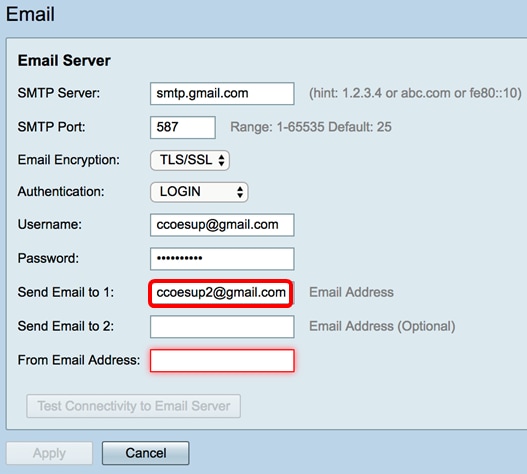
Etapa 9. (Opcional) Insira um endereço de email secundário no campo Enviar email para 2.
Note: Para este exemplo, ccoesup3@gmail.com é usado.

Etapa 10. No campo Do endereço de e-mail, insira o endereço de e-mail a ser enviado do qual são feitos a autenticação de nome de usuário e senha.
Note: Neste exemplo, ccoesup@gmail.com é usado.

Etapa 11. Clique em Apply.

Etapa 12. Para testar a conectividade com o servidor de e-mail, clique no botão Testar conectividade com o servidor de e-mail.

Note: Um texto verde será exibido ao lado do botão Testar conectividade com o servidor de e-mail informando que o teste foi um sucesso.
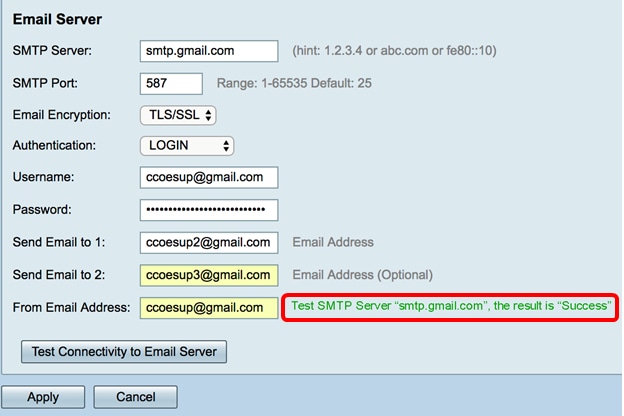
Agora você deve ter configurado com êxito as configurações de e-mail no RV34x Series Router.
 Feedback
Feedback